以前コチラの記事にも書いておりますが、フォロミーさせる為には変化する目的地(私)のGPS座標をリアルタイムにラジコンにワイヤレス転送し、ラジコンのGPS座標また車体の向きからどの方向にどの位進んだら良いかを計算する必要が有ります。
今回はフォロミー機能実現の為のワイヤレス転送にTWE-LITE DIPのシリアル通信アプリを使った透過モードで親機(私)のGPS座標を離れた場所に有る子機(ラジコンを想定しておりますが今回はPCです)にワイヤレス転送してみました!

1. 接続
TWE-LITE DIPの半円に切り欠きがある部分がTWE-LITE R(図1-1)のUSB端子側に来るように接続(図1-2)します。
※逆接続するとTWE-LITE DIPが故障する可能性が高いので注意が必要です。
図1-1:接続前 図1-2:接続後
2. モードの切り替え
コチラの記事「インタラクティブモード」の方法で、無線マイコン(TWE-LITE DIP)→ライター(TWE-LITE R)→USB→PCと接続し、シリアル通信ソフト(TeraTerm)を使って図2のインタラクティブモードに入ります。
「UART mode」を変更する為「m」を押すと図3の画面となり、続いて透過「Transparent」モードに変更する為「t」を押し「Enter」を押すと図4の画面になります。最後に設定変更を保存する為「Shift」+「s」を押し図5の画面になれば完了です!
この手順を親機・子機の2つに実施します。
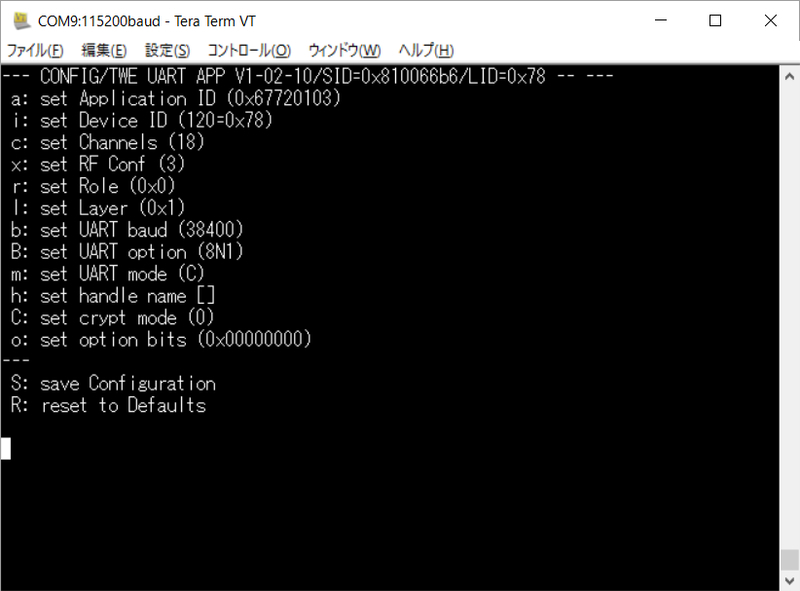
図2:シリアル通信アプリのインタラクティブモード
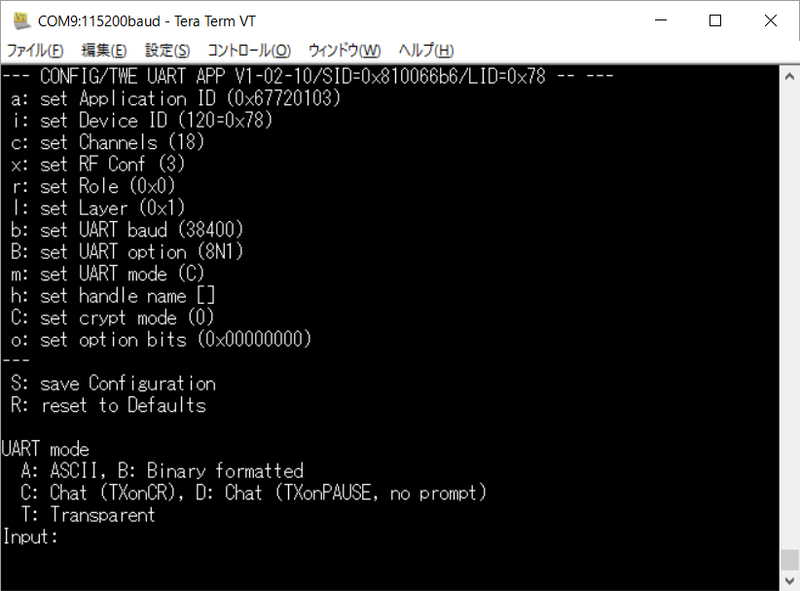
図3:「UART mode」を変更する為「m」を押す
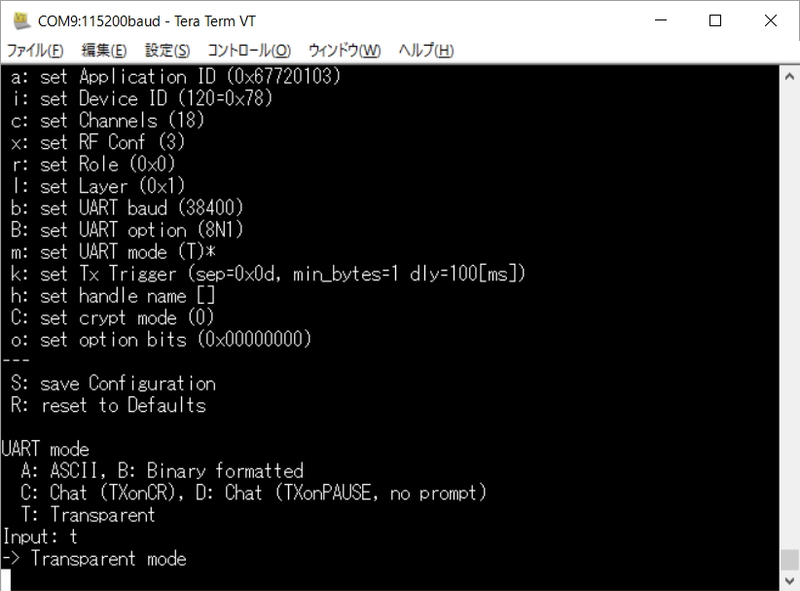
図4:透過「Transparent」モードにする為「t」を押し「Enter」を押す
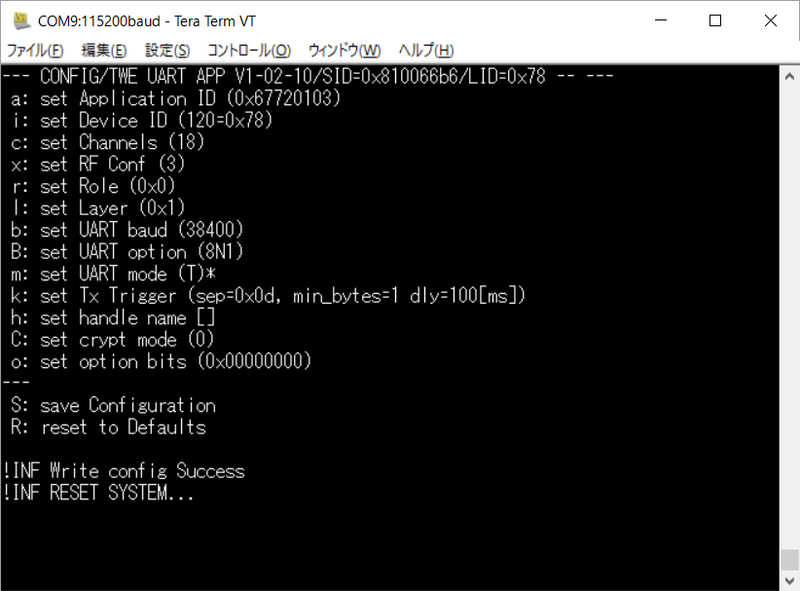
図5:最後に設定変更を保存する為「Shift」+「s」を押し完了!
3. 回路
透過モードでは1対1で書式を必要としない通信が可能です。また入力ピン I1 ~ I4 を使用する事で16個の通信先を設定できます。
その為に図6親機ではM0端子をGNDに落としておきました。
3.1 シリアル送信機(親機)

図6:シリアル送信機(乾電池1本で動作します)
3.2 シリアル受信機(子機)
シリアル受信機は2.アプリの書換えで使った図4の状態でPCと接続します。
図4:シリアル受信機(PC側)
4. 確認
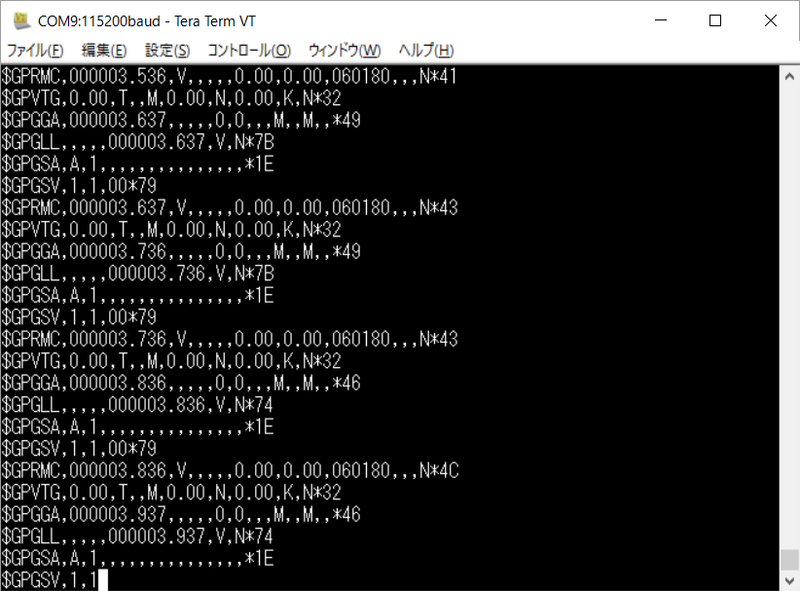
4. まとめ
特にハマる事も無く、無事シリアル通信出来て一安心!良かったです!

励みになりますのでよければクリック下さい(^o^)/



